非主流ps大眼美女效果
時(shí)間:2024-02-04 17:15作者:下載吧人氣:35
很多網(wǎng)友在拍照的時(shí)候,總會(huì)覺得相片上自己的眼睛不夠迷人,都非常羨慕那些大眼睛美女,長(zhǎng)長(zhǎng)的睫毛總是能給人**的感覺,現(xiàn)在我們就一起來學(xué)習(xí)用photoshop打造迷人的大眼睛美女。步驟簡(jiǎn)單易學(xué)、非常適合我們剛剛接觸photoshop軟件的網(wǎng)友們。

原圖教程所用的素材圖片版權(quán)屬于原作者和單位,本教程只做PS愛好者交流學(xué)習(xí)之引用。

效果圖1

效果圖2
制作步驟:
1、把背景圖層復(fù)制一層,然后用液化濾鏡中的膨脹工具將人物眼睛變大,然后用橢圓選框工具選擇嘴巴,羽化選區(qū)5像素,使用濾鏡扭曲-擠壓,數(shù)量為50,并用加深工具,調(diào)整適當(dāng)?shù)墓P觸大小,對(duì)眼睛周圍加深,曝光度調(diào)為20效果如圖1:

圖1
2、 用涂抹工具給眼睛加睫毛,畫筆大小為2像素,強(qiáng)度為50(對(duì)于初學(xué)者使用涂抹工具的時(shí)候需要點(diǎn)耐心),完成后如圖2:

圖2 3、使用畫筆工具,在畫筆屬性欄中找到"蝴蝶"畫筆(下載的筆刷),也可以直接用ps自帶的筆刷,比如"流星"筆刷,調(diào)整畫筆的直徑為25像素,繪制一個(gè)發(fā)卡,顏色可以自定,完成后如圖3:

圖3

圖3-1
4、 創(chuàng)建一層,蓋印圖層(CTRL+SHIFT+ALT+E),命名為合成1,然后把蓋印后的圖層復(fù)制一層,高斯模糊5像素,將圖層的混合模式調(diào)為柔光,完成后如圖04。

圖4 5、創(chuàng)建一層,蓋印圖層(CTRL+SHIFT+ALT+E),命名為合成2,按ctrl+N創(chuàng)建一個(gè)新文件,大小為395*486(像素),新建圖層,使用漸變工具,選擇徑向漸變,填色。然后將名為“合成2”的圖層內(nèi)容移至該文件內(nèi),如圖5、6。

(圖05)
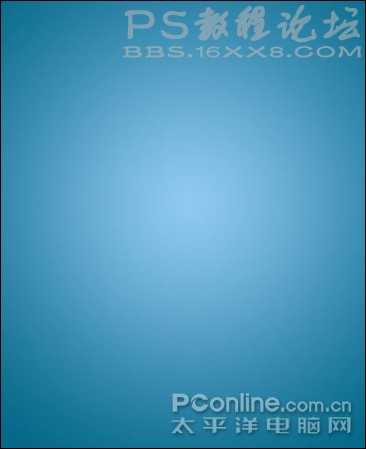
圖5-1 顏色值分別為:#8ec7ee,#0d6e8f
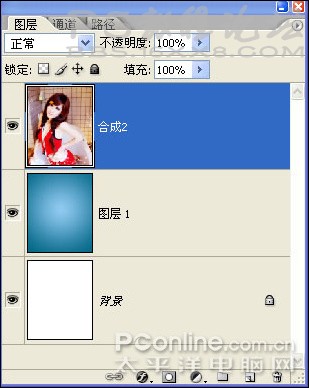
圖6
6、用磁性套索選擇人物后,羽化1-2個(gè)像素,給圖層"合成2"填加蒙版,將人物的背景隱藏(細(xì)節(jié)部分需要用畫筆工具,選擇黑色,進(jìn)一步在圖層蒙版選中狀態(tài)下調(diào)整)并調(diào)整圖層的混合模式為柔光,完成后如圖7:

圖7
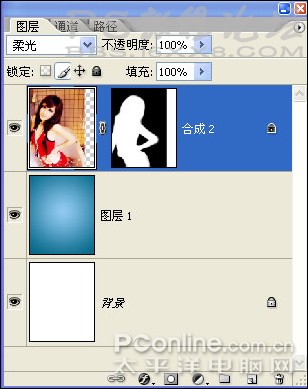
圖07-1 7、 復(fù)制一層(增強(qiáng)人物效果),如圖8:

圖8
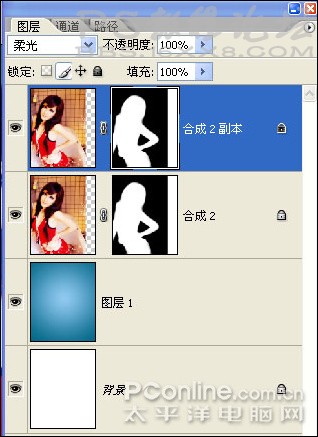
圖08-1
8、 再?gòu)?fù)制一層,水平翻轉(zhuǎn),將人物放置在右邊,并調(diào)整蒙版內(nèi)容,除去手部的重疊區(qū)域,如圖09。

圖9
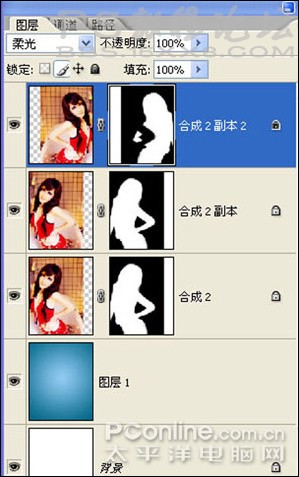
圖9-1
9、 新建圖層,命名為腮紅,用畫筆工具,找到顏色值#de1825的顏色,對(duì)左邊人物的臉部填色,將混合模式調(diào)為顏色,不透明度為30%,多余的部分用蒙版隱藏,完成后效果如圖10:

圖10 10、素材圖片,用移動(dòng)工具移至上述文件,且放置在圖層最上方,命名為"星星",調(diào)整圖層混合模式為柔光,效果如下:

圖11
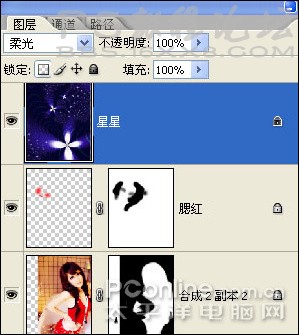
圖11-1
11、按住ctrl鍵單擊合成2副本2圖層中的蒙版,將人物選取調(diào)用出來,在"星星"圖層里添加蒙版,用同樣的方法將左邊的人物選區(qū)調(diào)用出來,在"星星"圖層的蒙版內(nèi)填充黑色,完成后效果如圖12:

圖12
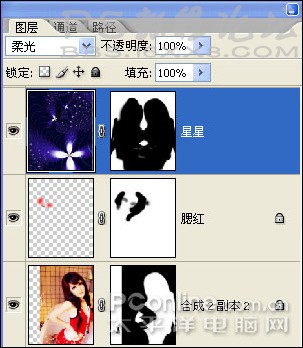
圖12-1 12、復(fù)制"星星"圖層,將混合模式調(diào)為濾色,如圖13:

圖13
13、基本操作就到這里了,如果想在加強(qiáng)效果的話,可以添加漸變映射調(diào)整圖層,在這里我是給左右兩個(gè)人物分別添加漸變映射圖層,選擇默認(rèn)的黑色到白色的漸變,然后還可以添加色彩平衡調(diào)整圖層,改變圖片的色彩狀態(tài),如圖:

圖14
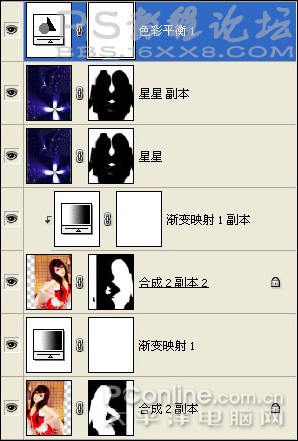
圖14-1
, 14、新建圖層,填充黑色,將圖層混合模式調(diào)為顏色,不透明度調(diào)為30%,再新建一層,用畫筆工具,選擇黑色,不透明度為20%,在四周填充黑色,降低整個(gè)圖片的明度,新建一層,給人物添加腮紅和唇色,效果如圖15:

圖15 16、最后可以寫上一些文字或自己的簽名,如圖:

效果圖 上圖是單色效果,也可以做成彩色的效果,如圖:

效果圖2
來自太平洋電腦網(wǎng)的梁莎

原圖教程所用的素材圖片版權(quán)屬于原作者和單位,本教程只做PS愛好者交流學(xué)習(xí)之引用。

效果圖1

效果圖2
制作步驟:
1、把背景圖層復(fù)制一層,然后用液化濾鏡中的膨脹工具將人物眼睛變大,然后用橢圓選框工具選擇嘴巴,羽化選區(qū)5像素,使用濾鏡扭曲-擠壓,數(shù)量為50,并用加深工具,調(diào)整適當(dāng)?shù)墓P觸大小,對(duì)眼睛周圍加深,曝光度調(diào)為20效果如圖1:

圖1
2、 用涂抹工具給眼睛加睫毛,畫筆大小為2像素,強(qiáng)度為50(對(duì)于初學(xué)者使用涂抹工具的時(shí)候需要點(diǎn)耐心),完成后如圖2:

圖2 3、使用畫筆工具,在畫筆屬性欄中找到"蝴蝶"畫筆(下載的筆刷),也可以直接用ps自帶的筆刷,比如"流星"筆刷,調(diào)整畫筆的直徑為25像素,繪制一個(gè)發(fā)卡,顏色可以自定,完成后如圖3:

圖3

圖3-1
4、 創(chuàng)建一層,蓋印圖層(CTRL+SHIFT+ALT+E),命名為合成1,然后把蓋印后的圖層復(fù)制一層,高斯模糊5像素,將圖層的混合模式調(diào)為柔光,完成后如圖04。

圖4 5、創(chuàng)建一層,蓋印圖層(CTRL+SHIFT+ALT+E),命名為合成2,按ctrl+N創(chuàng)建一個(gè)新文件,大小為395*486(像素),新建圖層,使用漸變工具,選擇徑向漸變,填色。然后將名為“合成2”的圖層內(nèi)容移至該文件內(nèi),如圖5、6。

(圖05)
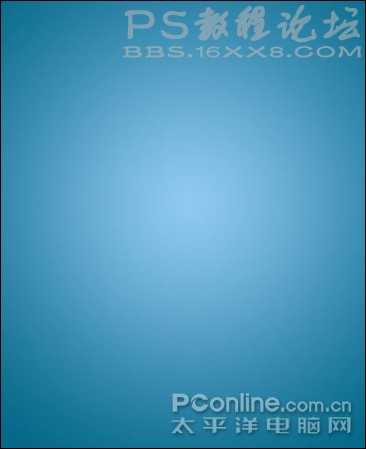
圖5-1 顏色值分別為:#8ec7ee,#0d6e8f
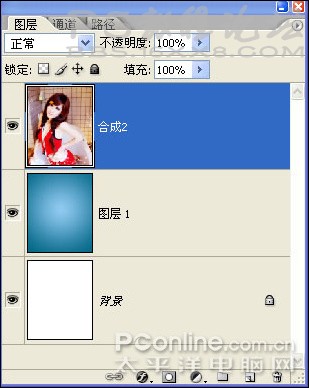
圖6
6、用磁性套索選擇人物后,羽化1-2個(gè)像素,給圖層"合成2"填加蒙版,將人物的背景隱藏(細(xì)節(jié)部分需要用畫筆工具,選擇黑色,進(jìn)一步在圖層蒙版選中狀態(tài)下調(diào)整)并調(diào)整圖層的混合模式為柔光,完成后如圖7:

圖7
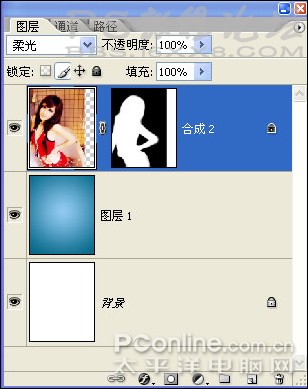
圖07-1 7、 復(fù)制一層(增強(qiáng)人物效果),如圖8:

圖8
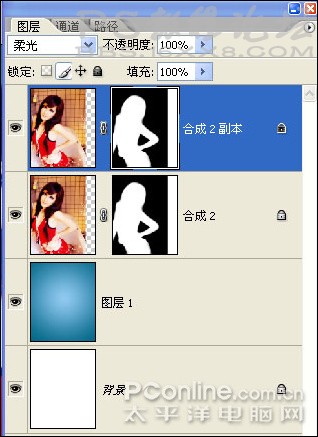
圖08-1
8、 再?gòu)?fù)制一層,水平翻轉(zhuǎn),將人物放置在右邊,并調(diào)整蒙版內(nèi)容,除去手部的重疊區(qū)域,如圖09。

圖9
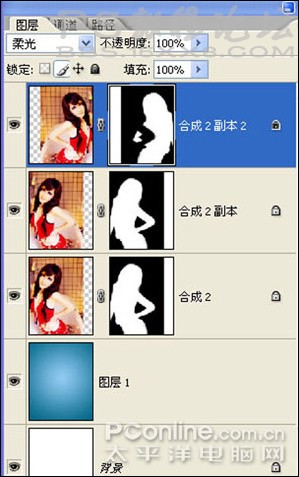
圖9-1
9、 新建圖層,命名為腮紅,用畫筆工具,找到顏色值#de1825的顏色,對(duì)左邊人物的臉部填色,將混合模式調(diào)為顏色,不透明度為30%,多余的部分用蒙版隱藏,完成后效果如圖10:

圖10 10、素材圖片,用移動(dòng)工具移至上述文件,且放置在圖層最上方,命名為"星星",調(diào)整圖層混合模式為柔光,效果如下:

圖11
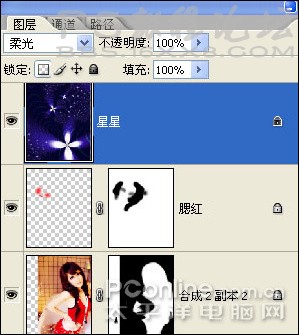
圖11-1
11、按住ctrl鍵單擊合成2副本2圖層中的蒙版,將人物選取調(diào)用出來,在"星星"圖層里添加蒙版,用同樣的方法將左邊的人物選區(qū)調(diào)用出來,在"星星"圖層的蒙版內(nèi)填充黑色,完成后效果如圖12:

圖12
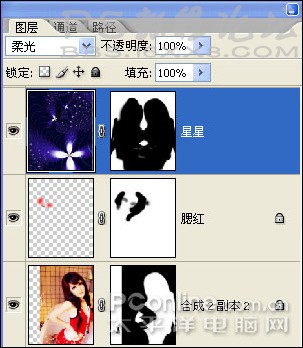
圖12-1 12、復(fù)制"星星"圖層,將混合模式調(diào)為濾色,如圖13:

圖13
13、基本操作就到這里了,如果想在加強(qiáng)效果的話,可以添加漸變映射調(diào)整圖層,在這里我是給左右兩個(gè)人物分別添加漸變映射圖層,選擇默認(rèn)的黑色到白色的漸變,然后還可以添加色彩平衡調(diào)整圖層,改變圖片的色彩狀態(tài),如圖:

圖14
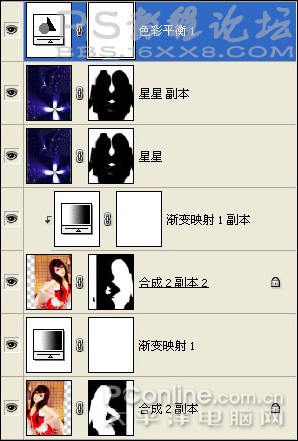
圖14-1
, 14、新建圖層,填充黑色,將圖層混合模式調(diào)為顏色,不透明度調(diào)為30%,再新建一層,用畫筆工具,選擇黑色,不透明度為20%,在四周填充黑色,降低整個(gè)圖片的明度,新建一層,給人物添加腮紅和唇色,效果如圖15:

圖15 16、最后可以寫上一些文字或自己的簽名,如圖:

效果圖 上圖是單色效果,也可以做成彩色的效果,如圖:

效果圖2
來自太平洋電腦網(wǎng)的梁莎
標(biāo)簽美女,效果,大眼,ps,主流,非
相關(guān)推薦
相關(guān)下載
熱門閱覽
- 1ps斗轉(zhuǎn)星移合成劉亦菲到性感女戰(zhàn)士身上(10P)
- 2模糊變清晰,在PS中如何把模糊試卷變清晰
- 3ps楊冪h合成李小璐圖教程
- 4ps CS4——無法完成請(qǐng)求,因?yàn)槲募袷侥K不能解析該文件。
- 5色階工具,一招搞定照片背后的“黑場(chǎng)”“白場(chǎng)”和“曝光”
- 6軟件問題,PS顯示字體有亂碼怎么辦
- 7軟件問題,ps儲(chǔ)存文件遇到程序錯(cuò)誤不能儲(chǔ)存!
- 8ps液化濾鏡
- 9LR磨皮教程,如何利用lightroom快速磨皮
- 10PS鼠繪奇幻的山谷美景白晝及星夜圖
- 11ps調(diào)出日系美女復(fù)古的黃色調(diào)教程
- 12photoshop把晴天變陰天效果教程
最新排行
- 1室內(nèi)人像,室內(nèi)情緒人像還能這樣調(diào)
- 2黑金風(fēng)格,打造炫酷城市黑金效果
- 3人物磨皮,用高低頻給人物進(jìn)行磨皮
- 4復(fù)古色調(diào),王家衛(wèi)式的港風(fēng)人物調(diào)色效果
- 5海報(bào)制作,制作炫酷的人物海報(bào)
- 6海報(bào)制作,制作時(shí)尚感十足的人物海報(bào)
- 7創(chuàng)意海報(bào),制作抽象的森林海報(bào)
- 8海報(bào)制作,制作超有氛圍感的黑幫人物海報(bào)
- 9碎片效果,制作文字消散創(chuàng)意海報(bào)
- 10人物海報(bào),制作漸變效果的人物封面海報(bào)
- 11文字人像,學(xué)習(xí)PS之人像文字海報(bào)制作
- 12噪點(diǎn)插畫,制作迷宮噪點(diǎn)插畫

網(wǎng)友評(píng)論